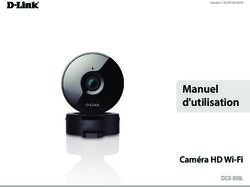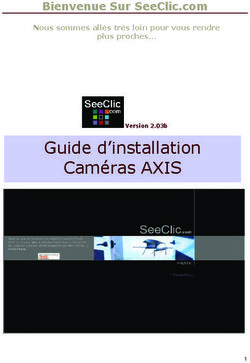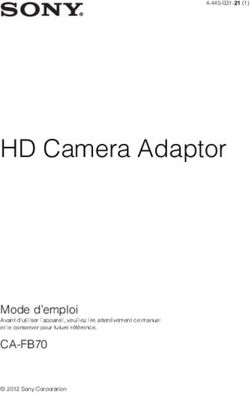MIC IP fusion 9000i - fr Manuel d'utilisation
←
→
Transcription du contenu de la page
Si votre navigateur ne rend pas la page correctement, lisez s'il vous plaît le contenu de la page ci-dessous
MIC IP fusion 9000i fr Manuel d'utilisation
MIC IP fusion 9000i Table des matières | fr 3 Table des matières 1 Introduction 6 1.1 Configuration minimale requise 6 1.2 Établissement de la connexion 6 1.3 Protection par mot de passe de la caméra 7 2 Présentation du système 8 2.1 Fenêtre Temps réel 8 2.2 Lecture 8 2.3 Configuration 8 2.4 Tableau de bord 9 3 Généralités 10 3.1 Identification 10 3.2 Gestion des utilisateurs 10 3.3 Date/Heure 11 3.4 Affichage à l'écran 13 3.5 GB/T 28181 15 4 Interface Web 17 4.1 Apparence 17 4.2 LIVE Functions (Fonctions LIVE) 19 5 Caméra 21 5.1 Menu d'installation 21 5.1.1 Positionnement 22 5.2 Profil d'encodeur 26 5.3 Flux d'encodeurs 29 5.4 Statistiques d’encodeur 31 5.5 Zones de l'encodeur 31 5.6 Masques de zones privatives 32 5.7 Niveau de réduction du bruit 33 5.8 Zoom numérique 34 5.9 Prépositions et tours 36 5.10 Paramètres de préposition 37 5.11 Mappage de préposition 37 5.12 Secteurs 38 5.13 Divers 38 5.14 Essuie-glace/lave-glace 38 5.15 Audio 39 5.16 Compteur de pixels 39 5.17 Mappe Pelco AUX 39 6 Enregistrement 41 6.1 Introduction à l'enregistrement 41 6.2 Gestion du stockage 41 6.2.1 Device manager 41 6.2.2 Supports d'enregistrement 41 6.2.3 Activation et configuration des supports de stockage 41 6.2.4 Formatage des supports de stockage 42 6.2.5 Désactivation des supports de stockage 42 6.3 Profils d'enregistrement 42 6.4 Durée de conservation maximale 44 6.5 Planificateur d'enregistrements 44 Bosch Security Systems Manuel d'utilisation 2020-06 | 1.2 |
4 fr | Table des matières MIC IP fusion 9000i 6.6 Recording Status 45 6.7 Statistiques d’enregistrement 45 6.8 Publication d'images 45 6.9 État de la carte SD 46 7 Alarme 47 7.1 Connexions d'alarme 47 7.2 Analyse de contenu vidéo (VCA) 49 7.3 Masques virtuels 51 7.4 Alarme audio 51 7.5 E-mail d'alarme 52 7.6 Alarm Task Editor 53 7.7 Règles d'alarme 53 8 Réseau 55 8.1 Services réseau 55 8.2 Accès réseau 55 8.3 DynDNS 57 8.4 Avancé 57 8.5 Gestion du réseau 59 8.6 Multicast 60 8.7 Comptes 61 8.8 Filtre IPv4 61 9 Administration 62 9.1 Maintenance 62 9.2 Licenses 63 9.3 Certificats 63 9.4 Journalisation 63 9.5 Diagnostic 63 9.6 System Overview 64 10 Utilisation depuis le navigateur 65 10.1 Fenêtre Temps réel 65 10.1.1 PTZ 65 10.1.2 Prépositions 65 10.1.3 Commande AUX. 66 10.1.4 Intelligent Tracking 66 10.1.5 Fonctions spéciales 66 10.1.6 État de l'enregistrement 67 10.1.7 Enregistrement d'instantanés 67 10.1.8 Enregistrement de vidéo en temps réel 67 10.1.9 Affichage plein écran 67 10.1.10 Communication audio 67 10.1.11 Stockage, processeur et état du réseau 67 10.1.12 Icônes d'état 69 10.1.13 Adresse IP des dispositifs connectés 69 10.1.14 Date et heure 69 10.1.15 Application de sécurité vidéo 70 10.2 Lecture 70 10.2.1 Sélection du flux d'enregistrement 70 10.2.2 Recherche d'une vidéo enregistrée 70 10.2.3 Exportation d'une vidéo enregistrée 70 2020-06 | 1.2 | Manuel d'utilisation Bosch Security Systems
MIC IP fusion 9000i Table des matières | fr 5 10.2.4 Commandes de lecture 70 10.3 Tableau de bord 71 11 Utilisation de votre caméra MIC 72 11.1 Utilisation de la fonction Intelligent Tracking 72 11.2 Recommandations d'utilisation de votre caméra MIC 74 11.3 Utilisation de l'essuie-glace et du lave-glace (protocole Bosch) 75 11.4 Utilisation de l'essuie-glace et du lave-glace (protocole Pelco) 75 11.5 Chargement d'un logo utilisateur 77 11.6 Titres de caméra sur deux et trois lignes 77 11.7 Azimut, élévation et orientations de la boussole 79 12 Commandes clavier 81 12.1 Protocole Bosch 81 12.2 Protocole Pelco 81 13 Codes d'état 82 14 Commandes AUX 88 Bosch Security Systems Manuel d'utilisation 2020-06 | 1.2 |
6 fr | Introduction MIC IP fusion 9000i
1 Introduction
1.1 Configuration minimale requise
– Ordinateur avec processeur Intel Skylake ou supérieur
– Carte graphique Intel HD530 dotée de performances correspondant ou supérieures à la
résolution de la caméra
– Système d'exploitation Windows 7 (ou ultérieure)
– Accès réseau
– Navigateur Web :
– Internet Explorer version 11 (ou ultérieure)
Mozilla Firefox
– Logiciel d’application, par exemple les applications Video Security Client,
Bosch Video Client, BVMS ou Project Assistant.
– DirectX 11
– MPEG-ActiveX 6.33 (ou version ultérieure [requis pour visualiser, dans votre navigateur,
des images en temps réel à partir de la caméra]
– Configuration Manager 6.20 (ou version ultérieure)
1.2 Établissement de la connexion
Pour pouvoir fonctionner sur votre réseau, l'unité doit posséder une adresse IP valide, ainsi
qu'un masque de sous-réseau compatible.
Par défaut, DHCP est prédéfini en usine sur Activé plus link-local pour qu'un serveur DHCP
affecte une adresse IP ou, si aucun serveur DHCP n'est disponible, une adresse link-local
(auto-IP) est affectée dans la plage de 169.254.1.0 à 169.254.254.255.
Vous pouvez utiliser IP Helper ou Configuration Manager pour rechercher l'adresse IP.
Téléchargez le logiciel depuis le site http://downloadstore.boschsecurity.com.
1. Lancez le navigateur Web.
2. Entrez l'adresse IP de l'appareil en tant qu'URL.
3. Lors de l'installation initiale, confirmez les questions de sécurité qui apparaissent.
Si un serveur RADIUS est utilisé pour contrôler l'accès réseau (authentification 802.1x), vous
devez configurer l'appareil avant qu'il ne puisse communiquer avec le réseau.
Pour configurer l'appareil, connectez-le directement à un ordinateur à l'aide d'un câble réseau,
puis définissez le mot de passe de niveau de service.
Remarque :
Si vous ne parvenez pas à vous connecter, l'unité a peut-être atteint son nombre maximal de
connexions. Selon la configuration du dispositif et du réseau, chaque unité peut desservir
jusqu'à 50 connexions via le navigateur Web ou 100 connexions via Bosch Video Client ou
BVMS.
Pour pouvoir utiliser ce dispositif avec l'application Project Assistant de Bosch, vous devez
télécharger l'application à partir du magasin de téléchargement de Bosch, de Google Play ou
d'Apple Store.
Vous pouvez accéder à l’application de différentes façons :
– Scannez le code QR à partir du Guide d'installation rapide.
– Depuis le site www.boschsecurity.com, sélectionnez Support > Apps and Tools > Online
Apps - Video > Bosch Project Assistant app. Sélectionnez le système d’exploitation
approprié, puis cliquez sur le bouton approprié pour télécharger et installer l’application.
2020-06 | 1.2 | Manuel d'utilisation Bosch Security SystemsMIC IP fusion 9000i Introduction | fr 7
– Depuis Google Play Store (play.google.com), recherchez Bosch Project Assistant.
Sélectionnez l'application dans la liste. Cliquez sur le bouton Install.
– Depuis Apple Store (itunes.apple.com), recherchez Bosch Project Assistant. Sélectionnez
l'application dans la liste. Cliquez sur le bouton approprié pour télécharger et installer
l’application.
1.3 Protection par mot de passe de la caméra
Le périphérique est protégé par mot de passe. Lorsqu'un utilisateur accède pour la première
fois au dispositif, ce dernier affiche une invite pour demander à l'utilisateur de définir un mot
de passe au niveau service.
La caméra exige un mot de passe fort. Suivez les instructions de la boîte de dialogue qui
définit ce qui est requis. Le système mesure la force du mot de passe que vous entrez.
Lorsque vous utilisez Configuration Manager pour accéder à votre appareil pour la première
fois, vous devez définir le mot de passe de l'appareil dans Configuration Manager. La section
Utilisateurs (Général > Accès à l'unité > Utilisateurs) affiche le message : « Vous devez
sécuriser ce dispositif avec un mot de passe initial avant de pouvoir l'utiliser ».
Remarque : après avoir défini le mot de passe initial, une icône « verrou » s'affiche à côté du
nom du dispositif dans la liste Périphériques dans Configuration Manager.
Vous pouvez également lancer la page Web du dispositif directement. Sur la page Web du
dispositif, une page de mot de passe initiale s'affiche et présente des champs de saisie et une
jauge indiquant le degré de sécurité du mot de passe.
Entrez le nom d'utilisateur (« service ») et un mot de passe associé dans les champs
appropriés. Pour plus d'informations, reportez-vous à la section Gestion des utilisateurs.
Une fois qu'un mot de passe de niveau service est défini sur le dispositif, celui-ci affiche une
boîte de dialogue qui invite les utilisateurs à saisir le nom d’utilisateur (« service ») et le mot
de passe de niveau service chaque fois qu'ils accèdent au dispositif.
1. Remplissez les champs Nom d'utilisateur et Mot de passe.
2. Cliquez sur OK. Si le mot de passe est correct, la page souhaitée s'affiche.
Bosch Security Systems Manuel d'utilisation 2020-06 | 1.2 |8 fr | Présentation du système MIC IP fusion 9000i
2 Présentation du système
Une fois la connexion établie, la page Temps réel s'affiche dans un premier temps.
La barre de titre de l'application affiche les icônes suivantes :
Temps réel Cliquez sur cette icône pour afficher le flux vidéo en
temps réel.
Lecture Cliquez sur cette icône pour lire des séquences
enregistrées.
Ce lien n'apparaît que si un support de stockage a été
configuré pour l'enregistrement. (Cette option n'est pas
active avec l'enregistrement VRM.)
Configuration Cliquez sur cette icône pour configurer le dispositif.
Tableau de bord Cliquez sur cette icône pour afficher des informations
détaillées sur le système.
Liens Cliquez sur cette icône pour accéder au magasin de
téléchargement de Bosch.
Cliquez sur cette icône pour obtenir de l’aide
contextuelle sur la page que vous explorez.
2.1 Fenêtre Temps réel
La page Temps réel est utilisée pour afficher le flux vidéo en temps réel et contrôler l'unité.
2.2 Lecture
La page Lecture est utilisée pour la lecture des séquences enregistrées.
2.3 Configuration
La page Configuration est utilisée pour la configuration de l'unité et de l'interface
d'application.
Apport de modifications
Chaque écran de configuration affiche les paramètres actuels. Vous pouvez modifier ces
paramètres en entrant de nouvelles valeurs ou en sélectionnant une valeur prédéfinie dans
une liste déroulante.
Chaque page ne dispose pas d'un bouton Définir. Les modifications apportées aux pages sans
bouton Définir sont appliquées immédiatement. Si une page possède un bouton Définir, vous
devez cliquer dessus pour que la modification entre en vigueur.
Remarque!
Chaque modification doit être validée par le bouton Définir de sa boîte de dialogue.
Le bouton Définir enregistre uniquement les paramètres du champ actif. Les modifications
faites dans les autres champs sont ignorées.
Certaines modifications ne deviennent toutefois effectives qu'après un redémarrage de
l'appareil. Dans ce cas, le bouton Définir est remplacé par le bouton Définir et réinitialiser.
2020-06 | 1.2 | Manuel d'utilisation Bosch Security SystemsMIC IP fusion 9000i Présentation du système | fr 9
1. Effectuez les modifications souhaitées.
2. Cliquez sur le bouton Set and Reboot (Définir et réinitialiser). La caméra se réinitialise et
les paramètres modifiés sont activés.
2.4 Tableau de bord
La page Tableau de bord sert à afficher des informations détaillées sur le dispositif.
Le Tableau de bord n’est visible dans la barre d’application que si l’option Afficher 'Tableau
de bord' est activée par un utilisateur de niveau de service dans la page Configuration ->
Interface Web -> Apparence.
Bosch Security Systems Manuel d'utilisation 2020-06 | 1.2 |10 fr | Généralités MIC IP fusion 9000i
3 Généralités
3.1 Identification
Nom du périphérique
Saisissez un nom unique, non ambigu, pour le dispositif (par exemple, l'emplacement
d'installation du dispositif). Ce nom doit être facile à identifier dans une liste des
périphériques de votre système. Le nom du dispositif est utilisé pour l'identification à distance
d'une unité, par exemple dans un événement d'alarme.
Évitez d'utiliser des caractères spéciaux, tels que &, par exemple, dans le nom. Les caractères
spéciaux ne sont pas pris en charge par la gestion interne du système.
ID du périphérique
Entrez un identifiant unique pour le dispositif. Cet ID est un identifiant supplémentaire pour le
dispositif.
Vidéo 1
Entrez un nom et une description pour le flux vidéo 1 (par exemple, « Visible image »).
Vidéo 2
Entrez un nom et une description pour le flux vidéo 2 (par exemple, « Image thermique »).
Extension initiateur
Ajoutez du texte à un nom initiateur afin de faciliter son identification au sein de systèmes
iSCSI de grande taille. Ce texte s'ajoute au nom initiateur ; il en est séparé par un point. (Vous
pouvez voir le nom initiateur à la page System Overview (Présentation du système).)
3.2 Gestion des utilisateurs
La section Modes d'authentification autorisés fournit des informations sur les modes
d'authentification définis dans la caméra. Une coche apparaît dans la case à gauche du mode
s'il est défini. Si le mode n'est pas défini, le message « Aucun certificat installé » s'affiche à
droite du nom du mode.
Mot de passe
Ce champ indique si un mot de passe est défini pour la caméra.
Certificat
Une coche dans cette case indique qu'au moins un certificat est chargé sur la caméra. Si
aucun certificat n'est chargé, le message « Aucun certificat installé » s'affiche à droite du
texte.
Le certificat Escrypt est un certificat racine pour Bosch Security Systems qui démontre que
l'appareil répond aux critères suivants :
– Il provient d'une usine Bosch qui est un environnement sécurisé.
– Il n'a pas été altéré.
Escrypt est une société Bosch et une autorité de certification (CA).
Serveur Active directory (ADFS)
Une coche dans cette case indique que la caméra utilise un serveur Active Directory. Si la
caméra n'utilise pas ADFS, « Aucun certificat installé » s'affiche à droite du texte.
Gestion des mots de passe
Un mot de passe empêche tout accès non autorisé à l'unité. Vous pouvez utiliser différents
niveaux d'autorisation pour restreindre l'accès.
2020-06 | 1.2 | Manuel d'utilisation Bosch Security SystemsMIC IP fusion 9000i Généralités | fr 11
Une protection par mot de passe n'est valide que si tous les niveaux d'autorisation supérieurs
sont également protégés par un mot de passe. Par conséquent, vous devez toujours
commencer par le niveau d'autorisation le plus élevé lorsque vous attribuez des mots de
passe.
Vous pouvez définir et modifier un mot de passe pour chaque niveau d'autorisation si vous
êtes connecté au compte utilisateur « service ».
L'appareil reconnaît trois niveaux d'autorisation : service, user et live.
– service représente le niveau d'autorisation le plus élevé. Après avoir saisi le mot de passe
approprié, vous pouvez accéder à toutes les fonctions et modifier tous les paramètres de
configuration.
– user représente le niveau d'autorisation intermédiaire. À ce niveau, vous pouvez faire
fonctionner le périphérique, lire les enregistrements et commander une caméra, mais pas
modifier la configuration.
– live représente le niveau d'autorisation le plus bas. À ce niveau, vous pouvez uniquement
visualiser l'image vidéo en temps réel et passer d'une image en temps réel à une autre.
Pour modifier un mot de passe :
Pour modifier un mot de passe, cliquez sur l'icône en forme de crayon à droite de la colonne
Type en regard du Nom d'utilisateur approprié.
Pour créer un utilisateur :
Pour créer un utilisateur, cliquez sur Ajouter.
Dans la zone Utilisateur, renseignez les champs. En regard de Groupe, sélectionnez le niveau
d’autorisation approprié. En regard de Type, sélectionnez Mot de passe (pour un nouveau mot
de passe) ou Certificat (pour un certificat que le nouvel utilisateur est autorisé à utiliser).
Remarque : utilisez un maximum de 19 caractères. N'utilisez pas de caractères spéciaux.
Confirmation du mot de passe
Dans tous les cas, saisissez une nouvelle fois le nouveau mot de passe afin d'éviter toute faute
de frappe.
Remarque!
Le nouveau mot de passe ne devient effectif que lorsque vous cliquez sur le bouton Définir.
Par conséquent, cliquez sur le bouton Définir juste après avoir saisi puis confirmé un mot de
passe.
3.3 Date/Heure
Format de date
Sélectionnez le format de date souhaité dans le menu déroulant.
Date du périphérique/Heure du périphérique
Remarque!
Assurez-vous d'arrêter l'enregistrement avant de procéder à la synchronisation avec
l'ordinateur.
Si votre système ou réseau comprend plusieurs dispositifs, il est important de synchroniser
leurs horloges internes. Par exemple, une identification et une évaluation correctes des
enregistrements simultanés ne sont possibles que si tous les appareils fonctionnent à la même
heure.
1. Saisissez la date du jour. L'heure de l'appareil étant contrôlée par l'horloge interne, il
n'est pas nécessaire de saisir le jour de la semaine. Il s'ajoute automatiquement.
Bosch Security Systems Manuel d'utilisation 2020-06 | 1.2 |12 fr | Généralités MIC IP fusion 9000i
2. Saisissez l'heure actuelle ou cliquez sur le bouton Synchr. PC pour appliquer l'heure du
système de votre ordinateur à la caméra.
Remarque : Il est essentiel de vérifier la date et l'heure pour l'enregistrement. Un réglage
incorrect pourrait entraîner des perturbations.
Fuseau horaire du périphérique
Sélectionnez le fuseau horaire du système.
Heure d'été
L'horloge interne peut passer automatiquement de l'heure normale à l'heure d'été et vice
versa. L'unité intègre l'ensemble des fuseaux horaires et les dates des passages à l'heure
d'été/hiver pour un grand nombre d'années d'avance. Si la date, l'heure et le fuseau horaire
sont correctement définis, un tableau des dates de passage à l'heure d'été/hiver est
automatiquement créé.
Si vous décidez de créer d'autres dates de passage à l'heure d'été/hiver en modifiant le
tableau, notez que les valeurs sont associées par paire (dates de passage à l'heure d'été et à
l'heure d'hiver).
Tout d'abord, vérifiez le paramètre du fuseau horaire. Corrigez le fuseau horaire du système le
cas échéant et cliquez sur Définir.
1. Cliquez sur Détails pour modifier le tableau des dates de passage à l'heure d'été/hiver.
2. Sélectionnez la région ou la ville la plus proche de l'emplacement du système dans la liste
située sous le tableau.
3. Pour remplir le tableau de valeurs prédéfinies fournies par l'unité, cliquez sur Générer.
4. Cliquez sur l'une des entrées du tableau pour apporter des modifications. L'entrée
s'affiche en surbrillance.
5. Pour supprimer l'entrée du tableau, cliquez sur Supprimer.
6. Choisissez d'autres valeurs dans les listes sous le tableau pour modifier l'entrée
sélectionnée. Les modifications s'appliquent immédiatement.
7. S'il reste des lignes vides en bas du tableau, par exemple une fois que vous aurez
supprimé des valeurs, ajoutez de nouvelles données en marquant la ligne et en
sélectionnant des valeurs dans les listes.
8. Une fois les nouvelles valeurs ajoutées, cliquez sur OK pour enregistrer et activer le
tableau.
Adresse serveur temporel
La caméra peut recevoir le signal de temps d'un serveur de temps utilisant différents
protocoles de serveur de temps et s'en servir pour régler l'horloge interne. L'appareil interroge
automatiquement le signal de temps toutes les minutes.
Saisissez l'adresse IP d'un serveur de synchronisation ici.
Vous pouvez choisir que le serveur DHCP attribue une date de serveur de temps en
sélectionnant l'option Écraser par DHCP.
Type de serveur de synchronisation
Choisissez le protocole utilisé par le serveur de temps sélectionné.
– Si le serveur utilise le protocole RFC 868, sélectionnez Protocole de temps.
– Non seulement le Protocole SNTP autorise un degré de précision élevé, mais il est
nécessaire pour certaines applications ainsi que pour les extensions fonctionnelles
ultérieures.
– Si le serveur utilise le protocole RFC 5246, sélectionnez Protocole TLS.
– Sélectionnez Désactivé pour désactiver le serveur de temps.
Cliquez sur Définir pour appliquer les modifications.
2020-06 | 1.2 | Manuel d'utilisation Bosch Security SystemsMIC IP fusion 9000i Généralités | fr 13
3.4 Affichage à l'écran
Un ensemble de zones d'affichage ou d'« estampilles » sur l'image vidéo offrent des
informations supplémentaires importantes. Ces zones d'affichage peuvent être activées
individuellement et disposées clairement sur l'image.
Affichage du nom de la caméra
Ce champ règle la position d'affichage du nom de la caméra. Il peut s'afficher en Haut, en Bas
ou à l'emplacement de votre choix, que vous pouvez définir via l'option Personnalisé. Vous
pouvez également définir ce champ sur Désact. si vous ne souhaitez pas afficher
d'informations supplémentaires.
1. Sélectionnez le paramètre souhaité dans la liste.
2. Si vous avez sélectionné l'option Personnalisé, des champs supplémentaires vous
permettent de spécifier la position exacte (Position (XY)).
3. Saisissez les coordonnées de la position souhaitée dans les champs Position (XY).
Cochez éventuellement la case Support avec barre noire largeur totale pour placer une barre
noire en dessous de l’horodatage.
Logo
Pour placer un logo sur l’image, sélectionnez et télécharger un fichier .bmp non compressé
avec une taille maximale de 128x128 pixels et 256 couleurs dans la caméra. Sa position sur
l’image peut ensuite être sélectionnée.
Position du logo
Sélectionnez la position du logo dans l'OSD : À gauche du nom, À droite du nom ou Logo
uniquement.
Sélectionnez Désactivé (valeur par défaut), pour désactiver le positionnement du logo.
Affichage de l'heure
Ce champ règle la position de l'affichage de l'heure. Il peut s'afficher en Haut, en Bas ou à
l'emplacement de votre choix, que vous pouvez définir via l'option Personnalisé. Vous pouvez
également définir ce champ sur Désact. si vous ne souhaitez pas afficher d'informations
supplémentaires.
1. Sélectionnez le paramètre souhaité dans la liste.
2. Si vous avez sélectionné l'option Personnalisé, des champs supplémentaires vous
permettent de spécifier la position exacte (Position (XY)).
3. Saisissez les coordonnées de la position souhaitée dans les champs Position (XY).
Affichage des millisecondes
Il est également possible d'afficher les millisecondes si nécessaire. Cette information peut
s'avérer utile pour les images vidéo enregistrées. Cependant, elle augmente le temps de calcul
du processeur. Sélectionnez Désact. s'il n'est pas nécessaire d'afficher les millisecondes.
Indicateur de vidéo en direct
Sélectionnez Activé pour afficher le Indicateur de vidéo en direct, une icône qui s'affiche à
l'écran pour indiquer que le flux vidéo est en temps réel.
Sélectionnez Désactivé pour masquer le Indicateur de vidéo en direct.
Affichage du mode d'alarme
Choisissez Act. si vous souhaitez afficher un texte de message sur l'image en cas d'alarme.
Celui-ci peut apparaître à l'emplacement de votre choix, que vous définissez à l'aide de
l'option Personnalisé. Vous pouvez également définir ce champ sur Désact. si vous ne
souhaitez pas afficher d'informations supplémentaires.
1. Sélectionnez le paramètre souhaité dans la liste.
Bosch Security Systems Manuel d'utilisation 2020-06 | 1.2 |14 fr | Généralités MIC IP fusion 9000i
2. Si vous avez sélectionné l'option Personnalisé, des champs supplémentaires vous
permettent de spécifier la position exacte (Position (XY)).
3. Saisissez les coordonnées de la position souhaitée dans les champs Position (XY).
Message d'alarme
Saisissez le message devant s'afficher sur l'image en cas d'alarme. Celui-ci peut comporter au
maximum 31 caractères.
Affichage à l'écran du titre
Les titres OSD peuvent être affichés à un endroit de votre choix.
Sélectionnez Activé pour afficher le secteur ou le titre de prépositionnement en continu dans
l'image.
Sélectionnez Momentanément pour afficher les titres de secteur ou de préposition pendant
quelques secondes.
1. Sélectionnez le paramètre souhaité dans la liste.
2. Définissez l'emplacement exact (Position (XY)).
3. Saisissez les coordonnées de la position souhaitée dans les champs Position (XY).
Sélectionnez Désactiver pour désactiver l'affichage des informations d'affichage.
Affichage du menu à l'Écran de la Caméra
Sélectionnez Activé pour afficher temporairement à l'image les informations de réponse de la
caméra, telles que Zoom numérique, Iris ouverte/fermée et Mise au point rapprochée/
éloignée. Sélectionnez Désactivé pour n'afficher aucune information.
1. Sélectionnez le paramètre souhaité dans la liste.
2. Définissez l'emplacement exact (Position (XY)).
3. Saisissez les coordonnées de la position souhaitée dans les champs Position (XY).
Zone de titre
Sélectionnez Activé pour définir ou modifier la position de la zone de titre sur l'OSD.
Les champs Position (XY) et (0...255) s'affichent.
1. Dans le champ Position (XY), indiquez l'emplacement exact. (La valeur par défaut est
10.)
2. Dans le champ (0...255), saisissez la plage de la position. (La valeur par défaut est 176.)
Sélectionnez Désactivé pour masquer la zone de la vue.
Zone de télémétrie
Sélectionnez Activé pour définir ou modifier la position des informations de télémétrie
(azimut et élévation, position d'inclinaison/orientation) et le facteur de zoom sur l'OSD.
Reportez-vous à la section « Zoom numérique, Page 34 » pour définir les limites d'inclinaison
et d'orientation.
Les champs Position (XY) et (0...255) s'affichent.
1. Dans le champ Position (XY), indiquez l'emplacement exact. (La valeur par défaut est
10.)
2. Dans le champ (0...255), saisissez la plage de la position. (La valeur par défaut est 176.)
Sélectionnez Désactivé pour masquer la zone de la vue.
Zone de retour
Sélectionnez Activé pour définir ou modifier la position des messages de retour du système (y
compris les messages des paramètres de caméra tels que la mise au point, le diaphragme et le
niveau de zoom) sur l'OSD. Reportez-vous à la section « Paramètres objectif » pour configurer
ces paramètres.
Les champs Position (XY) et (0...255) s'affichent.
1. Dans le champ Position (XY), indiquez l'emplacement exact. (La valeur par défaut est
10.)
2020-06 | 1.2 | Manuel d'utilisation Bosch Security SystemsMIC IP fusion 9000i Généralités | fr 15
2. Dans le champ (0...255), saisissez la plage de la position. (La valeur par défaut est 176.)
Sélectionnez Désactivé pour masquer la zone de la vue.
Arrière-plan transparent
Cochez la case pour rendre le fond d'horodatage transparent sur l'image.
Couleur du texte
Choisissez la couleur du message d’alarme.
Couleur d'arrière-plan
Choisissez la couleur d'arrière-plan du message d’alarme.
Si vous avez activé l'option Arrière-plan transparent, la couleur d’arrière-plan n’apparaît pas
sur l’OSD.
Taille de marquage
Sélectionnez la taille de police souhaitée de l'incrustation sur l'OSD : Normal ou Grand.
Authentification vidéo
Sélectionnez une méthode pour vérifier l'intégrité de la vidéo dans la liste déroulante
Authentification vidéo.
Si vous sélectionnez Filigrane numérique, toutes les images sont signalées par une icône.
Cette icône indique que la séquence (en direct ou enregistrée) a été manipulée.
Si vous souhaitez ajouter une signature numérique aux images vidéo transmises afin de vérifier
leur intégrité, sélectionnez l'un des algorithmes de chiffrement pour la signature.
Intervalle de signature (s)
Pour certains modes Authentification vidéo, saisissez la durée de l'intervalle (en secondes)
entre les insertions de signatures numériques.
3.5 GB/T 28181
Cette page vous permet de définir les paramètres de conformité à la norme nationale GB/
T 28181, « Security and protection video monitoring network system for information transport,
switch and control ». Cette norme est spécialement conçue pour la Chine.
Permettre
Cochez cette case pour permettre au système d'exploiter les autres paramètres de cette page
conformément à la norme nationale GB/T 28181.
Flux élémentaire H.264
Cochez cette case pour sélectionner ou activer le flux élémentaire H.264.
Expiration du délai d'attente d'inscription
Entrez une valeur (en millisecondes) pour le délai d'attente de l'inscription. La valeur par
défaut est 3600.
Expiration du délai d'attente de pulsation
Entrez la valeur (en secondes) pour le délai d'attente de pulsation. La valeur par défaut est 15.
ID serveur
Saisissez l'ID du serveur.
Adresse IP serveur
Saisissez l'adresse IP du serveur.
Port serveur
Saisissez le numéro de port du serveur. La valeur par défaut est 0.
ID du dispositif
Saisissez l'ID du dispositif.
Bosch Security Systems Manuel d'utilisation 2020-06 | 1.2 |16 fr | Généralités MIC IP fusion 9000i
Port du dispositif
Saisissez le numéro ou le port du dispositif. La valeur par défaut est 5060.
Mot de passe
Entrez le mot de passe approprié.
ID dispositif alarme
Saisissez l'ID du dispositif d'alarme.
2020-06 | 1.2 | Manuel d'utilisation Bosch Security SystemsMIC IP fusion 9000i Interface Web | fr 17
4 Interface Web
4.1 Apparence
Vous pouvez adapter l'apparence de l'interface Web et modifier la langue du site Web en
fonction de vos besoins.
Des images GIF ou JPEG peuvent être utilisées pour remplacer les logos de l'entreprise et du
dispositif. L'image peut être stockée sur un serveur Web (par exemple, http://
www.myhostname.com/images/logo.gif).
Veillez à ce qu'une connexion au serveur Web soit toujours disponible pour que l'image reste
affichée en permanence. Les fichiers d'image ne sont pas enregistrés sur l'unité.
Pour restaurer les images d'origine, supprimez simplement les entrées des champs Logo de la
société et Logo du périphérique.
Langue du site Web
Sélectionnez la langue de l'interface utilisateur.
La langue par défaut est Anglais. Après avoir sélectionné une autre langue, cliquez sur le
bouton Définir. La page s'actualise automatiquement. L'interface utilisateur graphique affiche
désormais les noms de champs et les options, ainsi que les messages d'OSD dans la langue
sélectionnée.
Logo de la société
Pour remplacer le logo de l'entreprise dans le coin supérieur droit de la fenêtre, saisissez le
chemin d'accès d'une image appropriée dans ce champ. Le fichier image doit être stocké sur
un serveur Web.
Logo du périphérique
Pour remplacer le logo du dispositif dans le coin supérieur gauche de la fenêtre, saisissez le
chemin d'accès d'une image appropriée dans ce champ. Le fichier image doit être stocké sur
un serveur Web.
Remarque!
Pour réutiliser l'image d'origine, supprimez les entrées dans les champs Logo de la société et
Logo du périphérique.
Afficher métadonnées VCA
Lorsque l'analyse de contenu vidéo (VCA) est activée, des informations supplémentaires
s'affichent dans le flux vidéo en temps réel. Avec le type d'analyse MOTION+, par exemple, les
champs du capteur dans lesquels un mouvement est enregistré sont repérés par des
rectangles jaunes.
Avec Essential Video Analytics ou Intelligent Video Analytics, les contours des objets détectés
sont affichés dans les couleurs suivantes :
– Rouge : Les objets qui déclenchent un événement d'alarme d'après les réglages en cours
apparaissent sur l'image de la caméra entourés en rouge.
– Orange : Un objet ayant déclenché une alarme sans en générer une autre est entouré en
orange (exemple : l'objet a franchi une ligne). Lors d'une recherche contextuelle, un objet
qui déclenche un événement d'alarme a un contour orange depuis le début.
– Jaune : Les objets dont un mouvement est détecté, mais qui ne provoquent pas d'alarme
d'après les réglages en cours, apparaissent à l'image entourés en jaune.
Si la fonction de fusion des métadonnées est activée (c'est-à-dire, si VCA est activé pour le
flux d'images visibles et le flux d'images thermiques), les événements générés par ces deux
flux apparaîtront à la fois sur les images thermiques et visibles.
Le tableau ci-dessous identifie les métadonnées qui s'affichent.
Bosch Security Systems Manuel d'utilisation 2020-06 | 1.2 |18 fr | Interface Web MIC IP fusion 9000i
Image affichée Imageur qui a détecté l'objet Contours
résultants
Visible Imageur visible Cadre fixe
Capteur thermique Cadre en
pointillés
Thermique Imageur visible Cadre en
pointillés
Capteur thermique Cadre fixe
Afficher trajectoires VCA
Les trajectoires (lignes de mouvement d'objets) générées par l'analyse de contenu vidéo sont
affichées sur l'image vidéo en temps réel si un type d'analyse correspondant est activé. La
trajectoire est indiquée par une ligne verte suivant le point de base de l'objet.
Si la fonction de fusion des métadonnées est activée (c'est-à-dire, si VCA est activé pour le
flux d'images visibles et le flux d'images thermiques), des lignes de trajectoire apparaîtront à
la fois dans les flux des images thermiques et visibles.
Le tableau ci-dessous identifie les lignes de trajectoire qui s'affichent.
Image affichée Imageur qui a détecté l'objet Lignes de trajectoire
résultantes
Visible Imageur visible Ligne verte fixe
Capteur thermique Ligne verte en pointillés
Thermique Imageur visible Ligne verte en pointillés
Capteur thermique Ligne verte fixe
Remarque : pour plus d'informations sur l'affichage des objets VCA dans la page Temps réel,
voir la section Présentation de la fonction de fusion.
Afficher les icônes superposées à l'image
Cochez cette case pour afficher des icônes sur l'image vidéo en temps réel.
Afficher les éléments VCA
Affiche les champs d'alarme, les lignes et les trajets configurés pour l'analyse vidéo dans les
couleurs suivantes :
– Vert : Les champs, lignes et trajets utilisés dans une tâche s'affichent en vert. Ils peuvent
être modifiés, mais pas supprimés.
– Rouge : Les champs, lignes et trajets actuellement en mode alarme s'affichent en rouge.
Afficher 'Tableau de bord'
Cochez cette case pour activer le Tableau de bord dans la barre d’application.
Cookies sécurisés
Cochez cette case pour sécuriser les cookies envoyés via la caméra.
Remarque!
Si les cookies sont sécurisés, le transfert d’authentification vers MPEG ActiveX et l’application
de sécurité vidéo est interdit.
2020-06 | 1.2 | Manuel d'utilisation Bosch Security SystemsMIC IP fusion 9000i Interface Web | fr 19
Mode de latence
Sélectionnez le mode de latence nécessaire :
– Faible retard : mode par défaut. Permet la mise en mémoire tampon marginale pour
afficher une vidéo fluide dans des conditions normales de réseau.
– Vidéo lissée : permet à la mémoire de s'ajuster automatiquement pour couvrir les
sautillements du réseau, comprenant une latence supérieure.
– Aucune mise en mémoire tampon : Affiche la vidéo telle qu'elle est reçue par le décodeur
avec une latence minimale. La vidéo est saccadée en cas de sautillement du réseau.
Mémoire tampon vidéo
La valeur affichée est calculée à partir du paramètre Mode de latence. Il est impossible de la
modifier.
Résolution JPEG
Vous pouvez spécifier la taille de l'image JPEG sur la page Temps réel. Les options sont Petit,
Moyen, Grand, 720p, 1080p et « La meilleure possible » (par défaut).
Intervalle JPEG
Vous pouvez indiquer l'intervalle auquel les images individuelles doivent être générées pour
l'image M-JPEG sur la page Temps réel.
Qualité JPEG
Vous pouvez spécifier la qualité d'affichage des images JPEG sur la page Temps réel.
4.2 LIVE Functions (Fonctions LIVE)
Cette page vous permet d'adapter les fonctions de la page LIVE en fonction de vos besoins.
Vous pouvez choisir parmi un certain nombre d'options d'affichage des informations et des
commandes.
1. Cochez la case d'option des éléments que vous souhaitez rendre disponibles sur la page
LIVE. Les éléments sélectionnés sont indiqués par une coche.
2. Assurez-vous que les fonctions nécessaires sont disponibles sur la page LIVE.
Transmettre audio
Vous pouvez uniquement sélectionner cette option si la transmission audio est réellement
activée (reportez-vous à Audio). Les signaux audio sont envoyés par un flux de données séparé
et parallèle aux données vidéo, ce qui augmente la charge du réseau. Les données audio sont
codées selon la norme G.711 et nécessitent une bande passante supplémentaire d'environ
80 kbit/s par connexion dans chaque direction.
Temps de concession (s)
Le temps de concession (en secondes) détermine le délai au-delà duquel un autre utilisateur
est autorisé à contrôler la caméra à partir du moment où aucun autre signal de commande
n'est reçu en provenance de l'utilisateur actuel. Au terme de ce délai, la caméra est
automatiquement activée pour un autre utilisateur.
Heure de déconnexion automatique [min]
Définissez une période (en minutes) pour la déconnexion automatique. La valeur par défaut
est 0 (pas de déconnexion automatique).
Autoriser instantanés
Vous pouvez indiquer ici si l'icône d'enregistrement d'images individuelles (instantanés) doit
être affichée sous l'image en temps réel. Les images individuelles ne peuvent être enregistrées
que si cette icône est visible.
Bosch Security Systems Manuel d'utilisation 2020-06 | 1.2 |20 fr | Interface Web MIC IP fusion 9000i
Autoriser enregistrement local
Vous pouvez indiquer ici si l'icône de sauvegarde (enregistrement) de séquences vidéo dans la
mémoire locale doit être affichée sous l'image en temps réel. Les séquences vidéo ne peuvent
être enregistrées que si cette icône est visible.
Flux composé uniquement d'images I (I-Frames only stream)
Vous pouvez indiquer ici si la page LIVE doit afficher un onglet destiné à visualiser un flux
composé uniquement d'images I.
Afficher les 'Prépositions'
Vous pouvez indiquer ici si la section Prépositions de la page Temps réel affiche une liste
déroulante avec la liste des scènes définie dans la section Caméra > Prépositions et tours de
la page Configuration.
Afficher 'Commande aux.'
Vous pouvez indiquer ici si la page Temps réel doit afficher ou non la section Afficher
'Commande aux.'.
Show ‘Intelligent Tracking’ (Afficher ‘Intelligent Tracking’)
Vous pouvez indiquer ici si la page LIVE affiche les commandes de la fonction de suivi
intelligent.
Show ‘Special Functions (Afficher 'Fonctions spéciales')
Vous pouvez indiquer ici si la page Temps réel doit afficher ou non la section Fonctions
spéciales.
Chemin d'accès fichiers JPEG et vidéo
1. Saisissez le chemin d'accès de l'emplacement où vous souhaitez enregistrer les images
individuelles et les séquences vidéo depuis la page LIVE.
2. Si nécessaire, cliquez sur Browse (Parcourir) pour trouver un dossier adapté.
Format de fichier vidéo
Sélectionnez un format de fichier pour l'affichage de la page en temps réel. Le format MP4 ne
comporte de métadonnées.
2020-06 | 1.2 | Manuel d'utilisation Bosch Security SystemsMIC IP fusion 9000i Caméra | fr 21
5 Caméra
5.1 Menu d'installation
Variante application
– Si vous vous connectez à MIC-ALM-WAS-24, sélectionnez « [nom de la caméra] - E/S »
pour autoriser la caméra à reconnaître les entrées et sorties supplémentaires de ce
dispositif et pour permettre le contrôle d'une unité de lave-glace.
– Sinon, sélectionnez « [nom de la caméra] ».
Mode de capteur
Remarque!
Modification du champ Mode de capteur
La modification de ce paramètre dans le champ Mode de capteur nécessite environ
10 à 20 secondes. Pendant ce temps, aucune modification ne peut être effectuée. L'image du
caméo est figée.
Sélectionnez Act. pour une sortie miroir de l'image de la caméra.
Remarque : les masques privatifs ne sont pas pris en charge en mode d'image miroir.
Standard de codage
Sélectionnez le mode de codage :
– H.264
– H.265
– H.265 (sans image B)
H.265 (sans image B) est un mode restrictif de l’encodeur dans lequel il ne prend en charge
que les images I et P. Cela réduit la puissance de calcul afin que la cadence d’images puisse
être supérieure (par exemple, 30 images/s pour une caméra qui peut être restreinte à
25 images/s).
Fusionner les métadonnées
Cochez cette case pour fusionner les métadonnées de deux flux vidéo.
Orientation
Fait pivoter l'image de 180º (idéal pour un montage à l'envers). L'orientation peut se régler sur
Normal (par défaut) ou Inverse.
Attention!
La caméra désactive la fonction de masquage des zones privatives si l'orientation est définie
! sur Inverse.
Paramètres SC
Cliquez sur le bouton Par défaut pour restaurer tous les paramètres de la caméra sur leurs
valeurs par défaut.
Réinitialiser le périphérique
Cliquez sur le bouton Réinitialiser pour redémarrer la caméra. Un délai de dix (10) secondes
s'écoule avant le démarrage de la phase de retour en position initiale. Au cours de cette
phase, la caméra lance la recherche des limites d'inclinaison supérieures et inférieures.
Réglages d'usine
Cliquez sur Par défaut (Defaults) pour restaurer les paramètres d'usine de la caméra. Un
écran de confirmation s'affiche. Patientez quelques secondes, le temps que la caméra
optimise l'image après une réinitialisation.
Bosch Security Systems Manuel d'utilisation 2020-06 | 1.2 |22 fr | Caméra MIC IP fusion 9000i
Remarque : le fait de cliquer sur ce bouton efface également le mot de passe de niveau de
service. Les opérateurs doivent réinitialiser le mot de passe avant de procéder à autre chose.
Attention!
Ne coupez pas l’alimentation de l’unité en cas de retour en configuration par défaut ou d’une
! mise à jour du firmware. Attendez au moins deux minutes que le processus par défaut se
termine. Si l’unité semble être « bloquée » après deux minutes, redémarrez l’unité. Reportez-
vous à Dépannage pour plus d'informations.
5.1.1 Positionnement
La fonction Positionnement décrit l'emplacement de la caméra et de la perspective dans le
champ de vision de la caméra.
Les informations de perspective sont essentielles pour Video Analytics, car elles permettent
au système de compenser l'illusion de la petite taille des objets.
Ce n'est qu'à l'aide des informations de perspective qu'il est possible de distinguer des objets
comme des personnes, des vélos, des voitures et des camions, et de calculer avec précision
leur taille et leur vitesse réelles lorsqu'ils sont en mouvement dans un espace en 3D.
Cependant, pour calculer avec précision les informations de perspective, il est nécessaire que
la caméra soit dirigée sur un plan unique, plane et horizontal. Plusieurs plans inclinés, des
élévations ou encore des escaliers, peuvent gausser les informations de perspective et
produire des informations d'objets incorrectes, comme la taille et la vitesse.
Position de montage
L'emplacement de montage décrit les informations de perspective qui sont également parfois
appelées étalonnage.
Ce paramètre est important pour la fonction Intelligent Tracking. Si vous utilisez Intelligent
Tracking, sélectionnez Standard.
Standard
Profil VCA
La caméra MIC fournit l'angle d'inclinaison et la distance focale automatiquement afin de
terminer l’étalonnage global de chaque champ de vision possible de la caméra.
Hauteur (m)
La hauteur décrit la distance verticale entre la caméra et le niveau du sol de l'image filmée.
Généralement, il s'agit de la hauteur de la caméra installée par rapport au sol
Entrez la hauteur en mètres de la position de la caméra.
Sketch
La fonctionnalité Sketch offre une méthode d'étalonnage supplémentaire et semi-
automatique. Cette méthode d'étalonnage vous permet de décrire la perspective dans le
champ de vision de la caméra en dessinant des lignes verticales, des lignes au sol et des
angles au sol dans l'image de la caméra et en entrant la taille et l'angle corrects. Utilisez la
fonctionnalité Sketch si le résultat de l'étalonnage automatique n'est pas suffisant.
Vous pouvez également associer cet étalonnage manuel aux valeurs relatives à l'angle de
roulis, l'angle d'inclinaison et la distance focale calculées par la caméra ou saisies
manuellement.
Cliquez sur cet élément pour améliorer l'étalonnage automatique. La fenêtre Sketch
Calibration (Étalonnage oblong) s'affiche.
Profil VCA
Sélectionnez le profil approprié.
2020-06 | 1.2 | Manuel d'utilisation Bosch Security SystemsMIC IP fusion 9000i Caméra | fr 23
Global
Sélectionnez la case à cocher Global afin d'utiliser l'étalonnage globale pour toutes les
caméras AUTODOME et MIC.
Vous pouvez aussi désélectionner la case Global afin d'obtenir un étalonnage local et
remplacer l'étalonnage global du profil sélectionné. Pour cela, sélectionnez d'abord le profil
VCA.
Remarque!
La fonctionnalité Sketch est uniquement disponibles pour les prépositions configurées et
affectées.
Pour les caméras AUTODOME et MIC, configurez les prépositions de la caméra et affectez ces
prépositions à l'un des 16 profils VCA disponibles avant d'effectuer l'étalonnage avec la
fonctionnalité Sketch.
Les applications sont des prépositions de caméras orientées vers différents niveaux de sol,
étalonnage optimisé pour les sols inclinés ou les grandes distances focales. Un étalonnage de
préposition local ne modifie pas l'étalonnage global.
Il est également possible d'étalonner des prépositions sans entrer d'étalonnage global.
Calculer
Sélectionnez la case Calculer pour obtenir l'angle de roulis, l'angle d'inclinaison, la hauteur et
la distance focale des éléments d'étalonnage oblongs (lignes verticales, lignes et angles de
sol) que vous avez placés dans la caméra.
Désélectionnez la case Calculer pour entrer une valeur manuellement ou pour actualiser les
valeurs fournies par la caméra elle-même.
Angle d'inclinaison [°] / Angle de roulis [°]
Saisissez l'angle manuellement ou cliquez sur l'icône d'actualisation pour obtenir les valeurs
fournies par les capteurs éventuels de la caméra. Vous pouvez également sélectionner la case
Calculer pour obtenir les valeurs basées sur les éléments de calibration marqués sur l'image.
Hauteur (m)
Saisissez la hauteur manuellement ou cliquez sur l'icône d'actualisation pour obtenir les
valeurs fournies par les capteurs éventuels de la caméra. Vous pouvez également sélectionner
la case Calculer pour obtenir les valeurs basées sur les éléments de calibration marqués sur
l'image.
Distance focale
Saisissez la distance focale manuellement ou cliquez sur l'icône d'actualisation pour obtenir
les valeurs fournies par les capteurs éventuels de la caméra. Vous pouvez également
sélectionner la case Calculer pour obtenir les valeurs basées sur les éléments de calibration
marqués sur l'image.
Étalonnage des caméras à l'aide de la fenêtre Sketch Calibration (Étalonnage oblong)
Pour déterminer des valeurs non définies automatiquement :
1. Entrez la valeur de l'angle d'inclinaison, de l'angle de roulis, la hauteur et la distance
focale si la valeur est connue, par exemple, en mesurant la hauteur de la caméra au-
dessus du sol, ou en relevant la distance focale de l'objectif.
2. Pour chaque valeur encore inconnue, sélectionnez la case Calculer, puis placez un
élément d'étalonnage sur l'image de la caméra. Utilisez ces éléments d'étalonnage pour
tracer les contours de l'environnement affiché dans l'image de la caméra et définir la
position et la taille de ces lignes et angles.
Bosch Security Systems Manuel d'utilisation 2020-06 | 1.2 |Vous pouvez aussi lire